2020-8-5 劉恩綺 客服部資深專員
摘要
一般來說,網頁上的影片是不支援直接下載的,但我們又需要下載這些影片資源,此時該怎麼做?下面這篇文章就給大家介紹一下:如何利用檢視原始碼的方式下載網頁影片,以及直接使用Renee Video Editor Pro軟體錄製網頁影片並保存到電腦的方法。
當你在網上找一些需要的影片資料時,會發現很多很好的影片只能在線觀看,不能下載。這是因為影片軟體運營方為了推廣自己的軟體,往往將內嵌在網頁的影片設定為不支援直接下載,除非你先下載相應的影片軟體然後利用影片軟體下載,但這樣對於用戶而言太過麻煩,總不能下載一大堆影片軟體到電腦裡吧!因此使用一些其他的方法就很有必要。以下是利用檢視影片原始碼的方式下載網頁內嵌影片的具體流程:
1. 首先利用谷歌瀏覽器打開需要下載的內嵌影片的網頁。
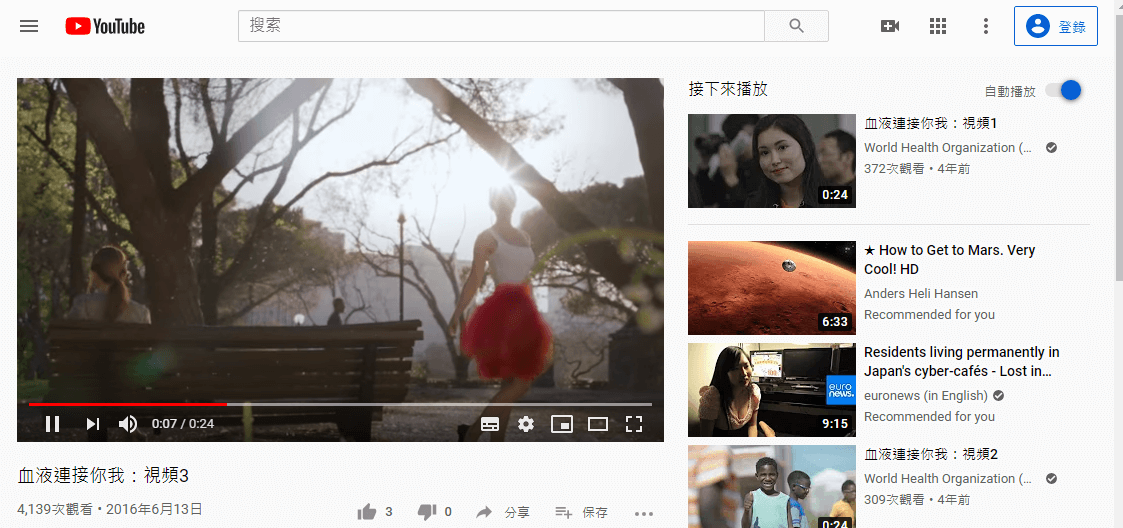
2.然後按“F12”,可以在右邊看到網頁原始碼(如下圖所示),然後點選[Network]按鈕(紅色框處)。
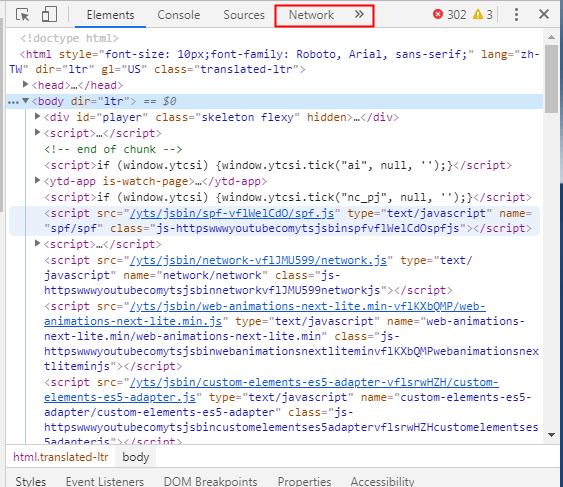
3.接著按“F5”重新整理,可以看到資源的更新。
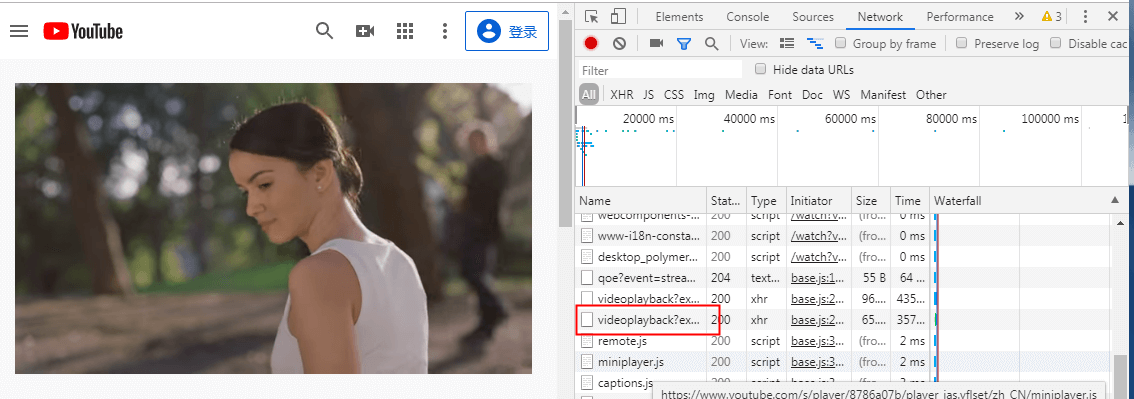
4.選擇其中的一個資源,將滑鼠移到紅色框處。然後右鍵選擇[Open in a new tab]
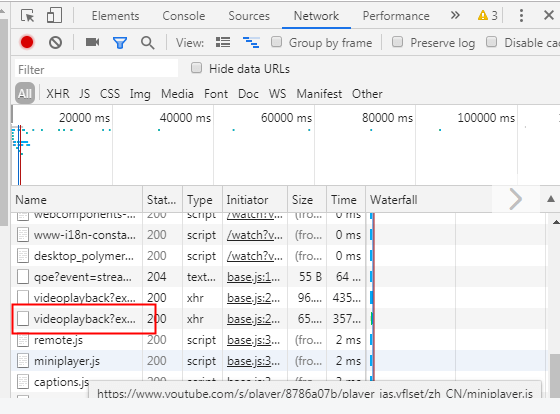
提示:選擇資源時,在Type那一列中,可以找到Media 類型對應行,有些Media是MP3影片格式,有些Media則是MP4格式,你可以根據自己的實際需要,選擇對應格式。
5.接下來會自動進入到新的鏈接網址,然後點選[三點](紅色框)處,單擊“下載”就可以完成影片的下載了
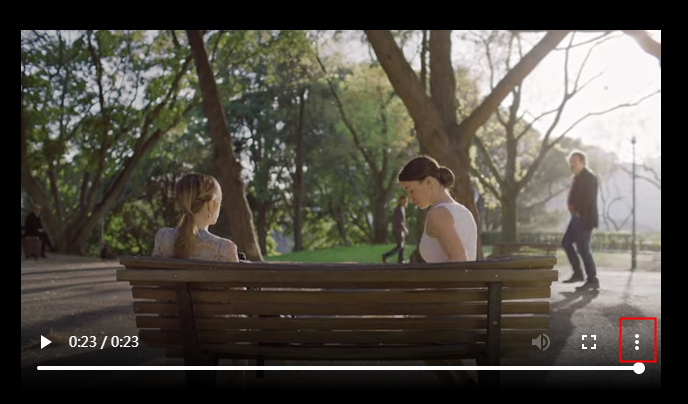
局限性:使用這種方法固然可以將網頁上的影片保存下來,不過對新手不太友好,由於檢視原始碼的操作比較繁瑣、容易出錯,用戶很可能找不到正確的影片鏈接導致無法下載。
如果你覺得檢視影片原始碼太過麻煩,也可以另闢蹊徑——選用一種比較容易操作且同樣有效的方法:直接錄製網頁影片。
想要進行影片畫面的錄製,推薦使用Renee Video Editor Pro軟體,這是一款多功能的影片編輯軟體,非常易於使用,開啟自動錄製功能,便可輕鬆完成錄製工作。
軟體介紹:除了能夠錄製影片畫面,這款軟體還具備將錄製的多個影片轉換為完整的影片的功能。你也可以使用它裁剪錄製好的影片,旋轉或是變換都不在話下。也支援一鍵更換影片背景音樂、添加字幕。多種濾鏡與熒幕特效任君選擇(色彩修正、局部放大等)。除此之外,軟體內建了多種浮水印風格與樣式(支援文字、圖片、影片、圖形浮水印)供你選擇。
Renee Video Editor Pro — 多功能影片編輯軟體

螢幕錄製對安裝了Windows的電腦進行螢幕和攝像頭進行影片錄製。
影片剪切可設定開始時間點與結束時間點,剪切影片長短。
濾鏡特效可為影片添加“濾鏡特效”、“縮小放大特效”、“音量特效”。
加/去浮水印在影片中添加文字、圖片、影片、圖形浮水印,還可去除影片的浮水印。
格式轉換支援所有常見格式的互相轉換,遇到需要重新編碼的檔案,可自動重新編碼與校對。
影片合併可將多個影片/音訊檔案合併為一個檔案,並且可在合併的影片之間添加各種轉場特效。
螢幕錄製 對安裝了Windows的電腦進行螢幕和攝像頭進行影片錄製。
濾鏡特效可為影片添加“濾鏡特效”、“縮小放大特效”、“音量特效”。
加/去浮水印在影片中添加文字、圖片、影片、圖形浮水印,還可去除影片的浮水印。
格式轉換支援所有常見格式的互相轉換,遇到需要重新編碼的檔案,可自動重新編碼與校對。
Renee Video Editor Pro軟體錄製所需影片畫面的步驟演示:
1. 首先下載安裝軟體,進入界面後,點選[熒幕錄影]。
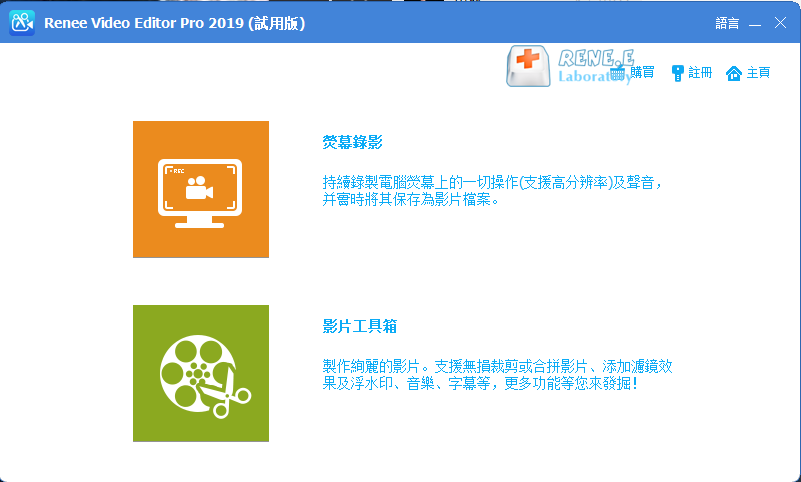
2. 選擇要採集的影片源、音源、以及錄製檔案保存的位址。
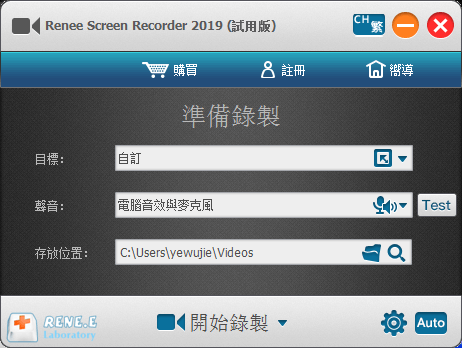
3. 在錄製前,點選軟體設定,可在“影片”分欄中對錄製影片的匯出格式、質量、解析度、影格速率進行進一步的設定。建議影片的格式選擇MP4,因為這是應用最為廣泛的影片格式之一。

4. 完成所有設定後,回到主界面點選[開始錄製],即可開始錄製。
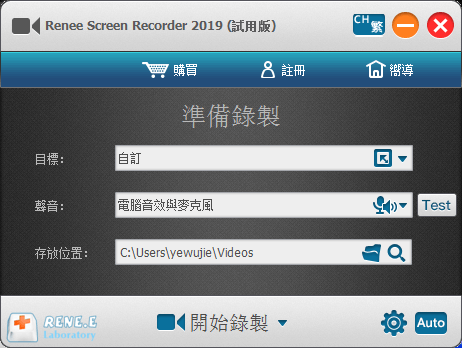
提示:如果你需要在特定的時間開始影片的錄製,可以使用自動錄製功能,點選界面的右下角的“Auto”即可進入。
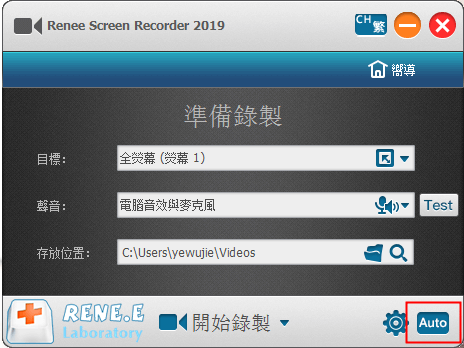
之後在設定中設定自動錄製的條件,點選[確定]就能實現自訂計劃錄製。
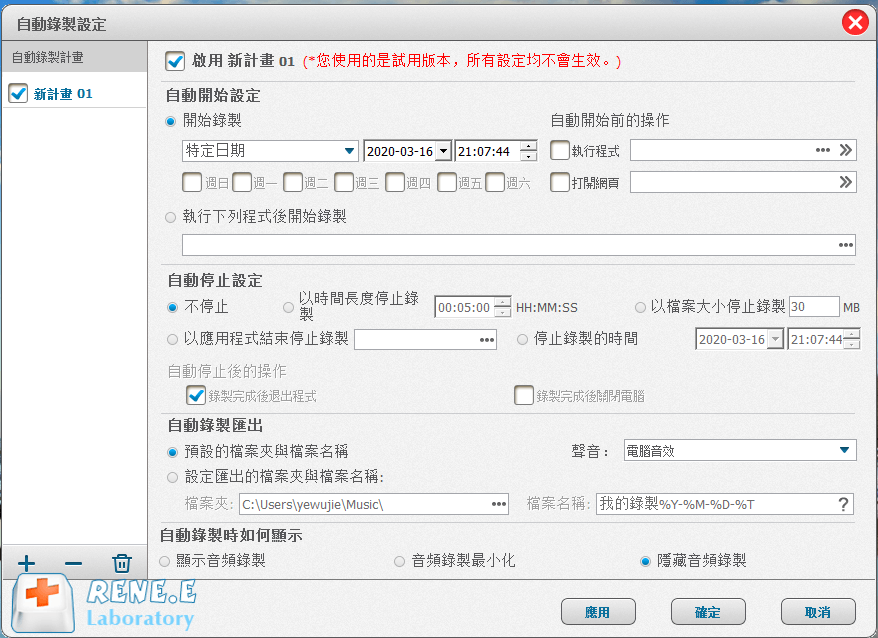
很少人知道其實Windows 10也有自帶的影片錄製工具,它是Windows 10中預設安裝的Xbox應用程式的一部分,比較適合進行快速和簡單的螢幕錄製。不過它的缺點是程式過於簡單使得它僅包含錄製功能,既無法對影片進行編輯,也不能進行自動錄製計劃的設定。當然,進行簡單的錄製是沒問題的。
錄製步驟如下:
1.在需要錄製螢幕的遊戲界面中,按“Win鍵+G”,此時畫面會出現如下的工具欄,點選圓點進行立即錄製。

2. 錄製開始後,在畫面的右上角會有一個最小化的懸浮窗,讓用戶監控錄製的情況,隨時點選停止按鈕可以結束螢幕的錄製。
3. 完成錄製後,可以在預設的儲存位置中找到錄製好的影片檔案。

以上介紹了利用檢視影片原始碼的方式下載網頁內嵌影片的方法,不過這種方法操作比較麻煩且容易出錯,此時你也可以選擇錄屏的方式保存影片。對於螢幕的錄製操作,你當然可以選擇Windows 10自帶的錄製工具,但它的局限性較大,錄製方式的選擇較少,也無法對錄製好的影片進行編輯。
因此推薦使用Renee Video Editor Pro軟體來進行錄製,這是一款用戶滿意度比較高的專業影片編輯軟體,可以非常流暢的錄製影片畫面,也不會出現卡頓和丟幀的情況,還具有設定日期自動錄製的功能。除此之外,也支援MP4、FLV、AVI、WMV等多種影片匯出格式,並對匯出的影片進行後期剪輯、特效處理等。




